
FoneDog Android Data Recovery Review: Vor- und Nachteile, Verwendung und Alternative

Datenverlust auf Android Geräten ist ein häufiges Problem, insbesondere wenn Sie Ihre Daten nicht rechtzeitig gesichert haben oder auf Situationen wie Systemfehler, Virenangriffe, Beschädigungen der SD-Karte und mehr stoßen. In solchen Fällen benötigen Sie möglicherweise ein Tool, mit dem Sie Ihre wichtigen Daten wiederherstellen können. Es gibt viele Android Datenwiederherstellungssoftware-Optionen auf dem Markt, aber welche ist für Sie am besten geeignet?
Dieser Artikel befasst sich mit FoneDog Android Datenwiederherstellung und untersucht seine Funktionen, Leistung, Stärken, Schwächen und Preise. Wir werden es auch mit einer anderen angesehenen Android Datenwiederherstellungssoftware, Coolmuster Lab.Fone for Android, vergleichen, um Ihnen zu helfen, die beste Wahl zu treffen. Lesen Sie den FoneDog Android Data Recovery-Test weiter.
FoneDog Android Data Recovery ist eine spezialisierte Software, die für Androidentwickelt wurde und Ihnen beim Abrufen verschiedener Datentypen von Ihren Android Telefonen oder Tablets hilft. Dazu gehören Nachrichten, Kontakte, Anrufprotokolle, Fotos, Videos, Musik, Dokumente, WhatsApp-Nachrichten und mehr. Es unterstützt über 6000 Android Geräte, darunter Marken wie Samsung, Sony, Huawei, Xiaomi, OPPO, Vivo und andere, in allen Versionen des Android Betriebssystems.
Profis
* Gelöschte Fotos, Videos, Audiodateien, Textnachrichten, Kontakte, Anrufprotokolle und Dokumente von einem Android Gerät abrufen.
* Führen Sie einen kostenlosen Scan gelöschter Daten direkt von Ihrem Android Telefon ohne Rooting durch.
* Gewährleisten Sie die maximale Integrität Ihrer Daten mit schneller Wiederherstellungsgeschwindigkeit und einer hohen Erfolgsquote.
* Erlauben Sie sich, eine Vorschau der Dateien anzuzeigen, bevor Sie Daten wiederherstellen, sodass Sie die benötigten Daten selektiv wiederherstellen können.
Nachteile
* Die kostenlose Testversion begrenzt die Anzahl der Dateien, die Sie wiederherstellen können. Um weitere Daten wiederherzustellen, müssen Sie die Vollversion erwerben.
* Die Datenwiederherstellung von Google Drive oder anderen Cloud-Backups wird nicht unterstützt.
Ist FoneDog sicher? Die Antwort ist ja; FoneDog Android Datenrettung ist sicher. Befolgen Sie das folgende Tutorial, um zu erfahren, wie Sie das Produkt verwenden.
Schritt 1. Installieren und aktivieren Sie FoneDog Android Data Recovery nach dem Herunterladen auf Ihrem Computer. Verbinden Sie anschließend Ihr Telefon über ein Datenkabel mit dem Computer und aktivieren Sie das USB-Debugging auf Ihrem Android Gerät.
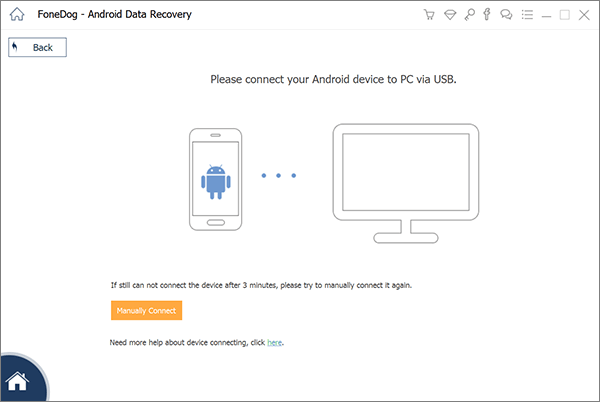
Schritt 2. Sobald das Programm Ihr Android Telefon erfolgreich erkannt hat, zeigt FoneDog Android Data Recovery alle unterstützten Datentypen an, die für die Wiederherstellung verfügbar sind. Wählen Sie einfach die Dateitypen aus, die Sie wiederherstellen möchten, und klicken Sie dann auf "Weiter", um den Scanvorgang zu starten.
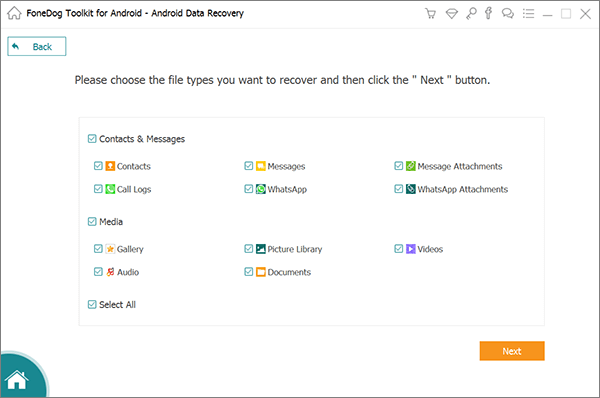
Schritt 3. Wenn Sie auf die Schaltfläche "Scannen" klicken, wird der Standard-Schnellscan gestartet. Wenn Sie die benötigten gelöschten Daten nicht finden oder umfassendere Ergebnisse wünschen, können Sie sich für einen längeren, aber gründlicheren Tiefenscan entscheiden.
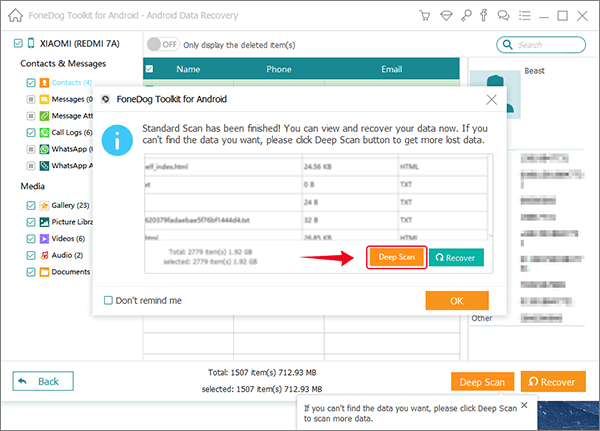
Schritt 4. Nach einem kurzen Scanvorgang wird die detaillierte Liste der Dateien angezeigt. Zeigen Sie eine Vorschau der gewünschten Elemente an, markieren Sie sie und klicken Sie dann auf die Schaltfläche "Wiederherstellen", um sie auf Ihrem Computer zu speichern.
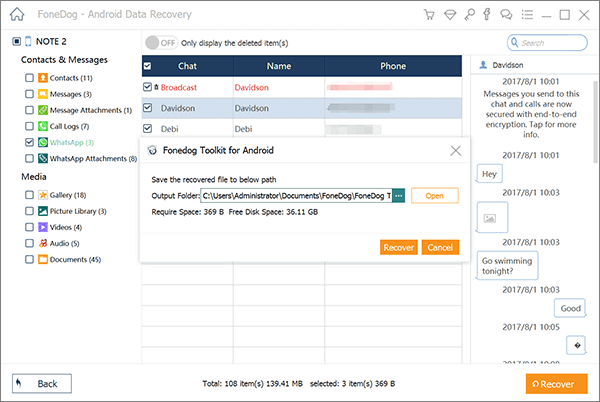
Weiterlesen:
Rettung der Verlorenen: Broken Android Leitfaden zur Datenwiederherstellung
Ist FoneDog kostenlos? Nein. FoneDog Android Data Recovery bietet eine kostenlose Testversion, aber für den Zugriff auf zusätzliche Funktionen ist ein kostenpflichtiger Kauf erforderlich. Die Preispläne für FoneDog Android Data Recovery sind hauptsächlich in Windows und Mac Versionen unterteilt.
Windows Version
* Einmonatige Lizenz: 6 Geräte, 1 PC, 1 Monat kostenlose Upgrades - 59,95 $.
* Ein-Jahres-Lizenz: 6 Geräte, 1 PC, 1 Jahr kostenlose Upgrades - 79,95 $.
* Lebenslange Lizenz: 6 Geräte, 1 PC, lebenslange kostenlose Upgrades - 89,95 $.
Mac Version
* Einmonatige Lizenz: 6 Geräte, 1 Mac, 1 Monat kostenlose Upgrades - 39,95 $.
* Ein-Jahres-Lizenz: 6 Geräte, 1 PC, 1 Jahr kostenlose Upgrades - 59,95 $.
* Lebenslange Lizenz: 6 Geräte, 1 PC, lebenslange kostenlose Upgrades - 69,95 $.
Gefällt mir:
So stellen Sie Daten von Android Telefon mit defektem Bildschirm wieder her [Gelöst]
Enthüllung der besten Android Datenwiederherstellungssoftware [Top 10]
FoneDog Android Data Recovery ist zwar eine anständige Android Datenwiederherstellungssoftware, aber sie ist nicht ohne Einschränkungen. Wenn Sie auf der Suche nach einer leistungsfähigeren, umfassenderen und zuverlässigeren Option sind, empfehlen wir die Verwendung von Coolmuster Lab.Fone for Android. Diese hochgelobte Android-Datenwiederherstellungssoftware kann Ihnen dabei helfen, verschiedene Datentypen von Android Geräten wiederherzustellen, darunter Kontakte, Nachrichten, Fotos, Videos und mehr. Neben der direkten Datenwiederherstellung von Android Telefonen unterstützt es auch die Wiederherstellung gelöschter Daten von SD-Karten. Zusammenfassend lässt sich sagen, dass Coolmuster Lab.Fone for Android definitiv eine gute Wahl ist, wenn Sie nach einer Alternative zu FoneDog Android Data suchen.
Hauptmerkmale von Coolmuster Lab.Fone for Android
Hier finden Sie eine detaillierte Anleitung zur Verwendung von Coolmuster Lab.Fone for Android zur Wiederherstellung von Daten auf einem Android Gerät.
01Laden Sie Coolmuster Lab.Fone for Androidherunter, installieren und starten Sie es. Greifen Sie als Nächstes auf das Modul "Android Recovery" zu, um Android Daten mit dem Tool zu verwalten.

02Verbinden Sie Ihr Android Gerät mit dem Computer. Nach der Verbindung wird Ihnen eine Schnittstelle angezeigt, über die Sie die Dateitypen für die Wiederherstellung auswählen können. Klicken Sie auf "Weiter", um fortzufahren.

03Jetzt haben Sie die Möglichkeit, zwischen den Modi "Quick Scan" und "Deep Scan" zu wählen. Nachdem der Scan abgeschlossen ist, klicken Sie auf "Weiter", um mit dem Scannen Ihres Android Telefons zu beginnen.

04Wählen Sie die Daten aus, die Sie wiederherstellen möchten, und klicken Sie dann auf "Wiederherstellen", um den Wiederherstellungsprozess zu starten.

Zusammenfassend lässt sich sagen, dass Fonedog Android Data Recovery bemerkenswerte Stärken und Schwächen aufweist, was jedoch nicht bedeutet, dass es für jeden Benutzer geeignet ist. Es ist wichtig, die Vor- und Nachteile sorgfältig abzuwägen, bevor Sie dieses Tool verwenden. Als vergleichende Alternative haben wir jedoch Coolmuster Lab.Fone for Androideingeführt, einen hochgelobten Ersatz. Coolmuster Lab.Fone for Android zeichnet sich durch seine leistungsstarken und zuverlässigen Funktionen aus, gepaart mit einer benutzerfreundlichen Oberfläche. Ob Sie sich für Fonedog Android Data Recovery oder Coolmuster Lab.Fone for Android entscheiden, hängt von den individuellen Vorlieben und Umständen ab. Wir hoffen, dass dieser Vergleich Ihnen hilft, eine fundierte Entscheidung für Ihre Android Datenwiederherstellungsanforderungen zu treffen. Vielen Dank fürs Lesen.
Verwandte Artikel:
So stellen Sie gelöschte Dateien auf Ihrem Android wieder her [Keine Panik]
Wie kann man den gelöschten Verlauf bei Google wiederherstellen? [Verloren & Gefunden]
So rufen Sie gelöschte Textnachrichten auf Android ab (5 Methoden vorgestellt)
Wie kann man gelöschte Apps auf Androidwiederherstellen? Sie wieder zum Leben erwecken
Eine Anleitung zum Wiederherstellen gelöschter Fotos von Viber auf Android

 Android-Wiederherstellung
Android-Wiederherstellung
 FoneDog Android Data Recovery Review: Vor- und Nachteile, Verwendung und Alternative
FoneDog Android Data Recovery Review: Vor- und Nachteile, Verwendung und Alternative





